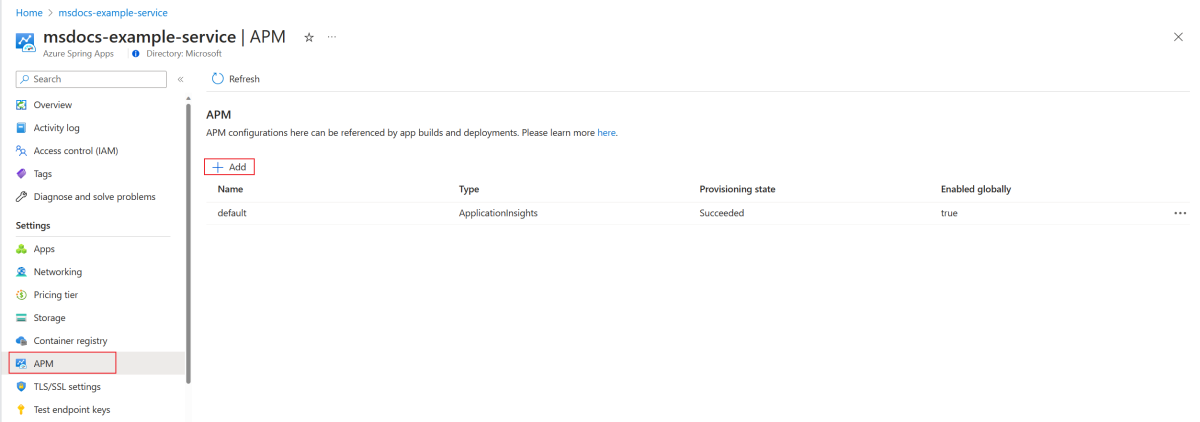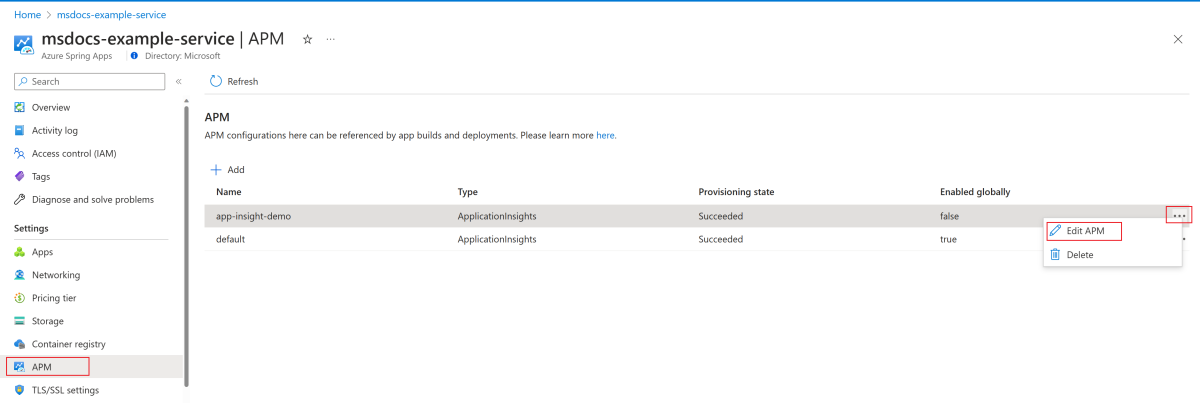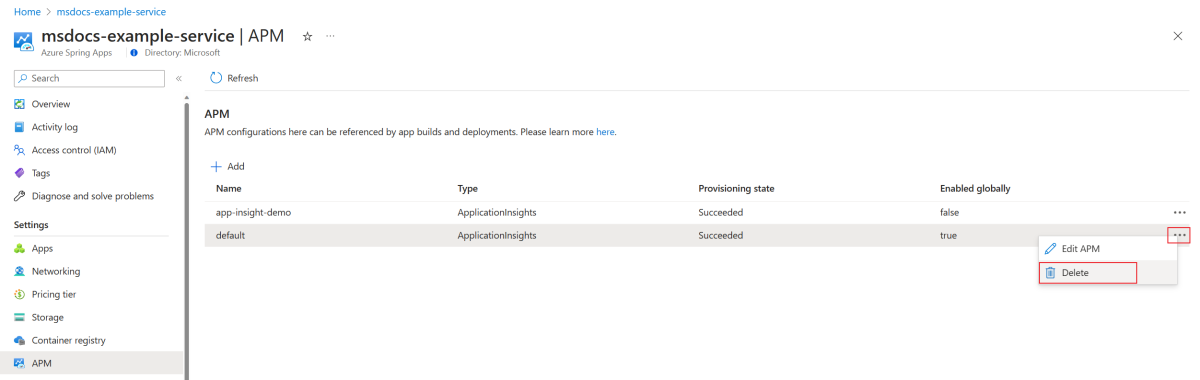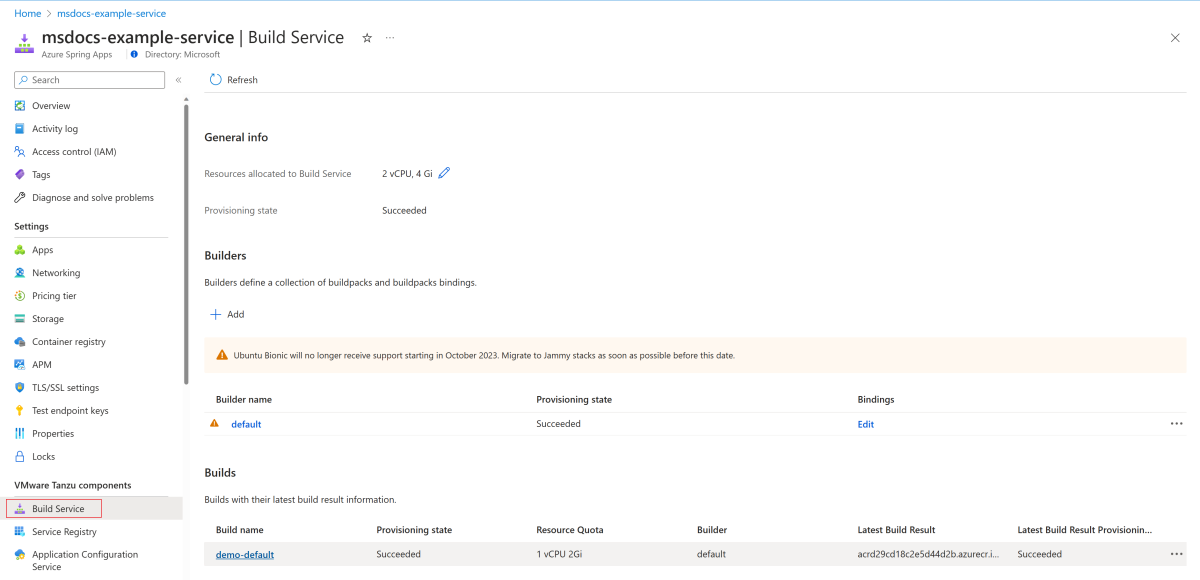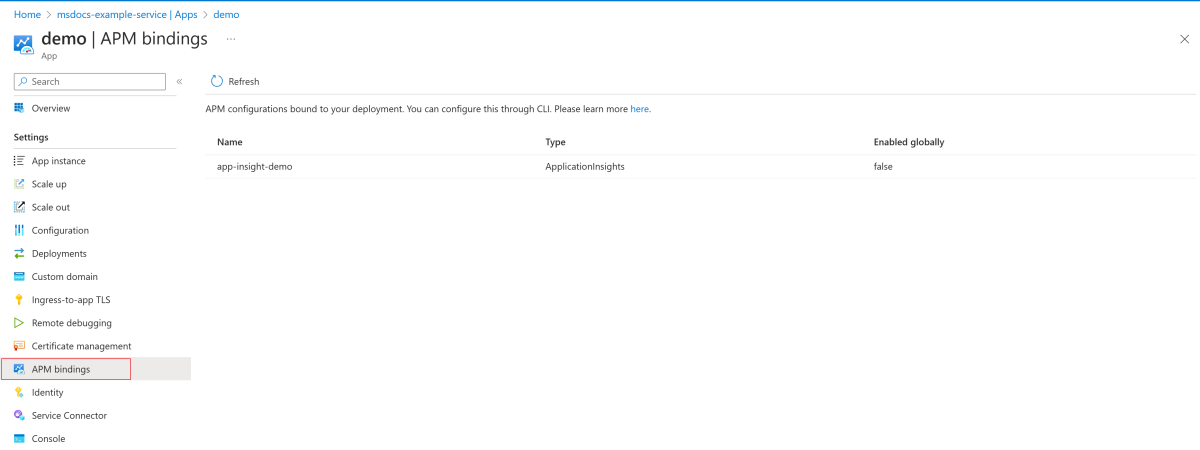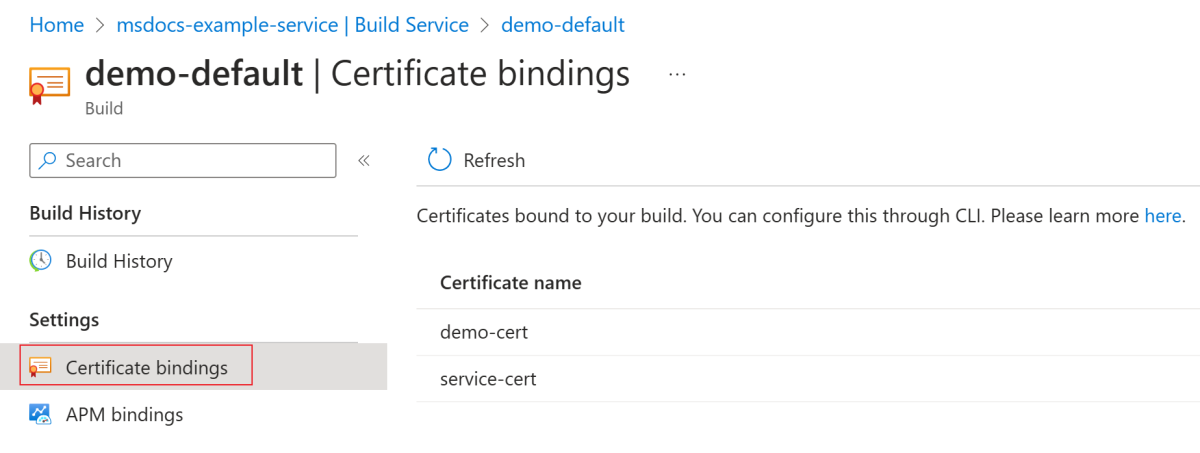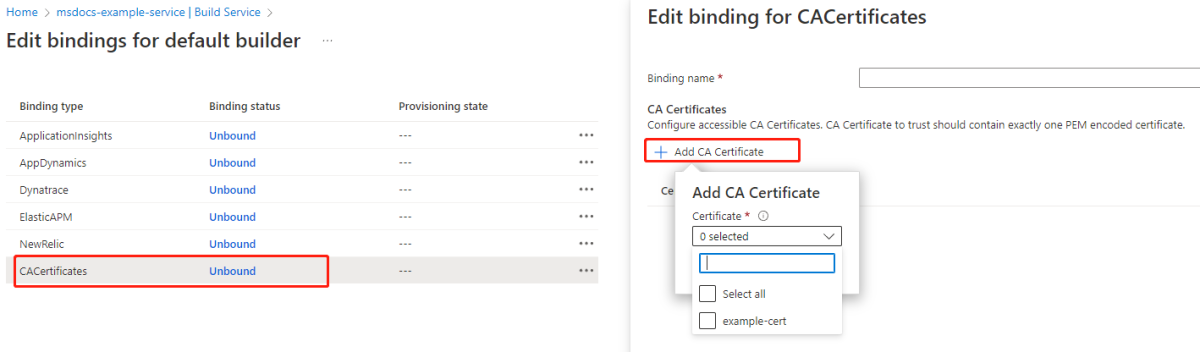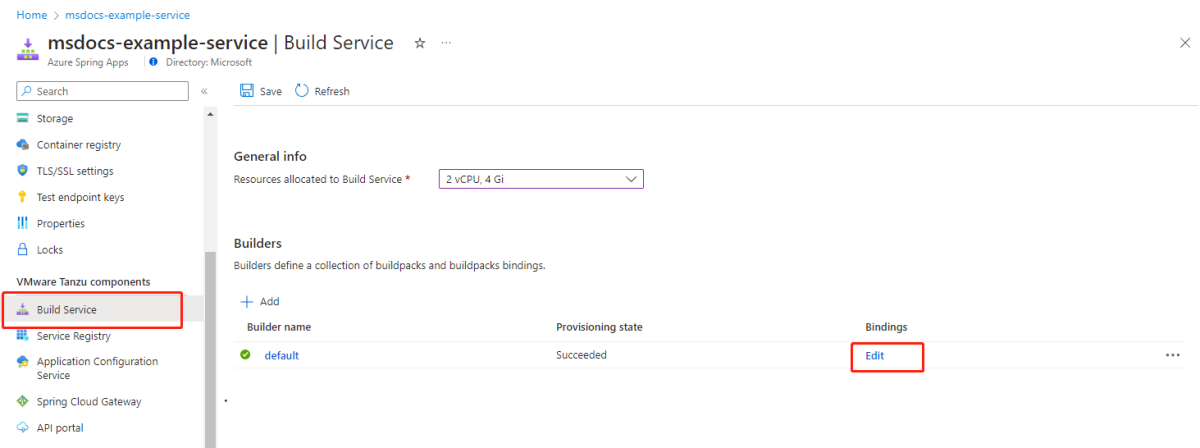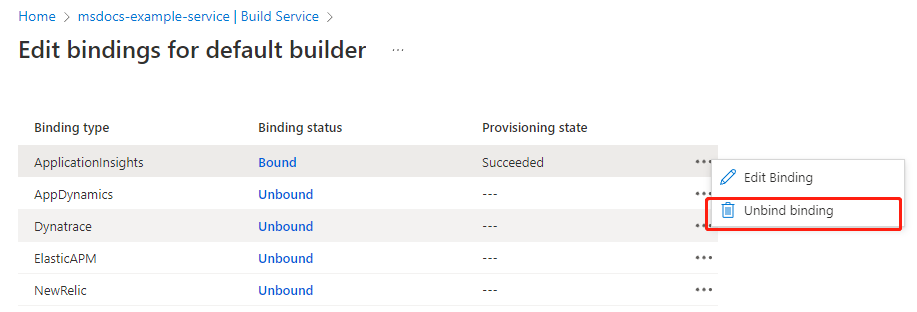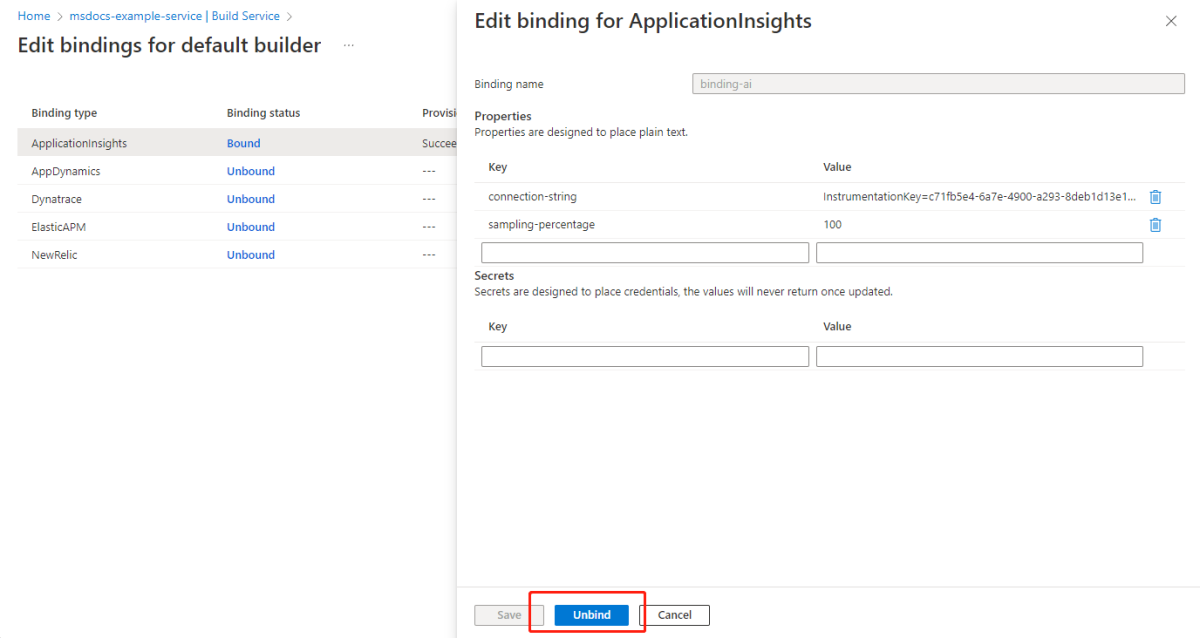Guide pratique pour configurer l’intégration APM et les certificats d’autorité de certification
Remarque
Les plans Essentiel, Standard et Entreprise seront déconseillés à compter de la mi-mars 2025, avec une période de mise hors service de 3 ans. Nous vous recommandons de passer à Azure Container Apps. Pour plus d’informations, consultez l’annonce de mise hors service d’Azure Spring Apps.
Le plan de consommation standard et dédiée sera déconseillé à compter du 30 septembre 2024, avec un arrêt complet après six mois. Nous vous recommandons de passer à Azure Container Apps. Pour plus d’informations, consultez Migrer le plan de consommation standard et dédiée Azure Spring Apps vers Azure Container Apps.
Cet article s’applique à : ❎ Essentiel/Standard ✅ Entreprise
Cet article vous présente comment configurer l’intégration de l’Analyse de performances des applications (APM) et de certificats d’autorité de certification (CA) dans le plan Entreprise Azure Spring Apps.
Vous pouvez activer ou désactiver Tanzu Build Service sur une instance de plan Entreprise Azure Spring Apps. Pour obtenir plus d’informations, consultez la section Service de build à la demande dans Utiliser Tanzu Build Service.
Prérequis
- Une instance de plan Azure Spring Apps Entreprise déjà approvisionnée. Pour plus d’informations, consultez Démarrage rapide : Générer et déployer des applications sur Azure Spring Apps à l’aide du plan Enterprise.
- Version de l’interface Azure CLI 2.49.0 ou ultérieure. Utilisez la commande suivante pour installer l’extension Azure Spring Apps :
az extension add --name spring
Scénarios pris en charge : intégration d’APM et de certificats d’autorité de certification
Tanzu Build Service utilise la liaison de buildpacks pour l’intégration de Tanzu Partner Builpacks et d’autres buildpacks natifs cloud tels que le buildpack ca-certificate sur GitHub.
Azure Spring Apps prend actuellement en charge les types d’APM suivants :
- ApplicationInsights
- Dynatrace
- AppDynamics
- New Relic
- ElasticAPM
Azure Spring Apps prend en charge les certificats d’autorité de certification pour tous les buildpacks de famille de langages, mais les APM ne sont pas toutes prises en charge. Le tableau suivant illustre les types de liaison pris en charge par les buildpacks de famille de langage Tanzu.
| Buildpack | ApplicationInsights | New Relic | AppDynamics | Dynatrace | ElasticAPM |
|---|---|---|---|---|---|
| Java | ✔ | ✔ | ✔ | ✔ | ✔ |
| .NET | ✔ | ✔ | |||
| Go | ✔ | ||||
| Python | |||||
| NodeJS | ✔ | ✔ | ✔ | ✔ | |
| Serveurs Web | ✔ | ||||
| image native Java | |||||
| PHP | ✔ | ✔ | ✔ |
Si vous souhaitez obtenir des informations sur l’utilisation des serveurs web, consultez Déployer des fichiers statiques web.
Tanzu Build Service est activé par défaut dans Azure Spring Apps Entreprise. Si vous choisissez de désactiver le service de build, vous pouvez uniquement déployer des applications en utilisant une image conteneur personnalisée. Cette section offre des conseils relatifs aux scénarios du service de build activé et désactivé.
Types d’APM pris en charge
Cette section répertorie les langages pris en charge et les variables d’environnement requises liés aux APM que vous pouvez utiliser pour vos intégrations.
Application Insights
Langues prises en charge :
- Java
Les variables d’environnement requises pour la liaison de buildpacks sont les suivantes :
connection-string
Pour découvrir d’autres variables d’environnement prises en charge, consultez Vue d’ensemble d’Application Insights.
DynaTrace
Langues prises en charge :
- Java
- .NET
- Go
- Node.JS
- WebServers
- PHP
Les variables d’environnement requises pour la liaison de buildpacks sont les suivantes :
api-urlouenvironment-id(utilisés dans l’étape de génération)api-token(utilisé dans l’étape de génération)TENANTTENANTTOKENCONNECTION_POINT
Pour découvrir d’autres variables d’environnement prises en charge, voir : Dynatrace
New Relic
Langues prises en charge :
- Java
- .NET
- Node.js
- PHP
Les variables d’environnement requises pour la liaison de buildpacks sont les suivantes :
license_keyapp_name
Pour découvrir d’autres variables d’environnement prises en charge, voir : New Relic
Elastic
Langues prises en charge :
- Java
- Node.js
- PHP
Les variables d’environnement requises pour la liaison de buildpacks sont les suivantes :
service_nameapplication_packagesserver_url
Pour découvrir d’autres variables d’environnement prises en charge, voir : Elastic
AppDynamics
Langues prises en charge :
- Java
- Node.JS
Les variables d’environnement requises pour la liaison de buildpacks sont les suivantes :
agent_application_nameagent_tier_nameagent_node_nameagent_account_nameagent_account_access_keycontroller_host_namecontroller_ssl_enabledcontroller_port
Pour découvrir d’autres variables d’environnement prises en charge, voir : AppDynamics
Les liaisons dans un générateur sont déconseillées
Remarque
Vous auriez antérieurement géré l’intégration d’APM et des certificats d’autorité de certification via des liaisons dans le générateur. Les liaisons dans la fonctionnalité du générateur sont déconseillées et vont être supprimées plus tard. Nous vous recommandons de migrer l’APM configurée dans des liaisons. Pour obtenir plus d’informations, consultez la section Migrer l’APM configurée dans des liaisons.
Lorsque vous utilisez votre registre de conteneurs pour le service de build ou désactivez le service de build, la fonctionnalité des liaisons du générateur n’est pas disponible.
Lorsque vous utilisez un service Azure Container Registry managé pour le service de build, le registre est toujours disponible pour la compatibilité descendante, mais il va être supprimé plus tard.
Lorsque vous utilisez l’interface Azure CLI pour créer une instance de service, il est possible que vous receviez le message d’erreur Buildpack bindings feature is deprecated, it's not available when your own container registry is used for build service or build service is disabled. Ce message indique que vous utilisez une ancienne version d’Azure CLI. Pour corriger ce problème, effectuez une mise à niveau de l’interface Azure CLI. Pour plus d’informations, consultez Comment mettre à jour Azure CLI.
Configurer l’intégration d’une APM pour les déploiements et builds d’applications
Vous pouvez configurer une APM dans Azure Spring Apps des deux manières suivantes :
Gérez les configurations d’APM au niveau de l’instance de service et liez aux builds d’applications et aux déploiements en y faisant référence. Nous recommandons cette approche pour configurer l’APM.
Gérez les configurations d’APM via des liaisons dans le générateur et effectuez une liaison aux builds d’applications et aux déploiements en faisant référence au générateur.
Remarque
Cette approche constitue l’ancienne façon permettant de configurer l’APM et elle est maintenant déconseillée. Nous vous recommandons de migrer l’APM configurée dans des liaisons. Pour obtenir plus d’informations, consultez la section Migrer l’APM configurée dans des liaisons.
Vous pouvez maintenant configurer une APM dans Azure Spring Apps au niveau de l’instance de service et effectuer une liaison aux builds d’applications et aux déploiements en y faisant référence. Nous recommandons cette approche pour configurer l’APM.
Les sections suivantes fournissent des conseils pour chacune de ces approches.
Gérer des APM au niveau de l’instance de service (recommandé)
Vous pouvez créer une configuration d’APM et effectuer une liaison aux déploiements et builds d’applications, comme expliqué dans les sections suivantes.
Gérer la configuration d’APM dans Azure Spring Apps
Vous pouvez gérer une intégration d’APM via la configuration des propriétés ou des secrets dans la configuration d’APM en utilisant le Portail Azure ou l’interface Azure CLI.
Remarque
Lors de la configuration des propriétés ou des secrets via des configurations d’APM, utilisez des noms de clé sans le nom d’APM comme préfixe. Par exemple, n’utilisez pas un DT_ préfixe pour Dynatrace ou APPLICATIONINSIGHTS_ pour Application Insights. Les buildpacks d’APM Tanzu transforment le nom de clé en nom de variable d’environnement d’origine avec un préfixe.
Si vous avez l’intention de remplacer ou de configurer certaines propriétés ou certains secrets, comme le nom d’application ou le niveau d’application, vous devez définir les variables d’environnement lors du déploiement d’une application avec les variables d’environnement d’origine en utilisant le nom d’APM comme préfixe.
Utilisez les étapes suivantes pour afficher, ajouter, modifier ou supprimer une configuration d’APM :
Ouvrez le portail Azure.
Dans le volet de navigation, sélectionnez APM.
Pour créer une configuration d’APM, sélectionnez Ajouter. Si vous souhaitez activer globalement la configuration d’APM, sélectionnez Activer globalement. Tous les déploiements et builds suivants utilisent automatiquement la configuration d’APM.
Pour afficher ou modifier une configuration d’APM, sélectionnez le bouton des points de suspension (...) pour la configuration, puis Modifier l’APM.
Pour supprimer une configuration d’APM, sélectionnez le bouton des points de suspension (...) pour la configuration, puis Supprimer. Si la configuration d’APM est utilisée par une build ou un déploiement, vous ne pouvez pas la supprimer.
Utilisez les étapes suivantes pour afficher les configurations d’APM liées à la build :
Accédez à la page Service de build pour votre instance Azure Spring Apps.
Dans le volet de navigation, dans la section Paramètres, sélectionnez Liaisons d’APM.
Dans la page Liaisons d’APM, affichez les configurations d’APM liées à la build.
Utilisez les étapes suivantes pour afficher les configurations d’APM liées au déploiement :
Pour obtenir plus d’informations sur les paramètres properties et secrets pour votre buildpack, consultez la section Scénarios pris en charge : intégration d’APM et de certificats d’autorité de certification.
Effectuer une liaison à des déploiements manuels et builds d’applications
Pour un service de build qui utilise un service Azure Container Registry managé, utilisez la commande suivante pour intégrer l’APM dans vos déploiements :
az spring app deploy \
--resource-group <resource-group-name> \
--service <Azure-Spring-Apps-instance-name> \
--name <app-name> \
--builder <builder-name> \
--apms <APM-name> \
--artifact-path <path-to-your-JAR-file>
Lorsque vous activez globalement une configuration d’APM, tous les déploiements et builds suivants l’utilisent automatiquement et il est inutile de spécifier le paramètre --apms. Si vous souhaitez remplacer la configuration d’APM activée globalement pour un déploiement, spécifiez la configuration d’APM via un paramètre --apms.
Pour un service de build qui utilise votre registre de conteneurs, vous pouvez générer une application dans une image conteneur et déployer celle-ci dans les instances de service actuelles ou d’autres instances de service Azure Spring Apps.
La fourniture de votre registre de conteneurs dissocie la génération du déploiement. Vous pouvez utiliser la commande de build pour créer ou mettre à jour une build avec un générateur, puis utiliser la commande de déploiement afin de déployer l’image conteneur vers le service.
Utilisez la commande suivante pour générer une image et configurer l’APM :
az spring build-service build <create|update> \
--resource-group <resource-group-name> \
--service <Azure-Spring-Apps-instance-name> \
--name <app-name> \
--builder <builder-name> \
--apms <APM-name> \
--artifact-path <path-to-your-JAR-file>
Lorsque vous activez globalement une configuration d’APM, tous les déploiements et builds suivants l’utilisent automatiquement et il est inutile de spécifier le paramètre --apms. Si vous souhaitez remplacer la configuration d’APM activée globalement pour une build, spécifiez les configurations d’APM via le paramètre --apms.
Utilisez la commande suivante pour déployer l’application avec l’image conteneur précédemment générée et configurer l’APM. Vous pouvez utiliser la configuration d’APM activée globalement ou utiliser le paramètre --apms pour spécifier une configuration d’APM.
az spring app deploy \
--resource-group <resource-group-name> \
--service <Azure-Spring-Apps-instance-name> \
--name <app-name> \
--container-image <your-container-image> \
--container-registry <your-container-registry> \
--registry-password <your-password> \
--registry-username <your-username> \
--apms <your-APM>
Lorsque vous désactivez le service de build, vous pouvez uniquement déployer une application avec une image conteneur. Si vous souhaitez obtenir plus d’informations, consultez Déployer une application avec une image conteneur personnalisée.
Vous pouvez utiliser plusieurs instances d’Azure Spring Apps Entreprise où certaines instances génèrent et déploient des images et d’autres déploient uniquement des images. Examinez le cas suivant :
Pour une instance, vous activez le service de build avec un registre de conteneurs d’utilisateur. Vous générez ensuite à partir d’un fichier artefact ou d’un code source avec une APM ou un certificat d’autorité de certification dans une image conteneur. Vous pouvez ensuite déployer vers l’instance Azure Spring Apps actuelle ou d’autres instances de service. Si vous souhaitez obtenir plus d’informations, voir la section Générer et déployer des applications polyglottes de Comment déployer des applications polyglottes dans Azure Spring Apps Entreprise.
Dans une autre instance avec le service de build désactivé, vous déployez une application avec une image conteneur dans votre registre et utilisez également une APM.
Dans ce scénario, vous pouvez utiliser la configuration d’APM activée globalement ou utiliser le paramètre --apms pour spécifier la configuration d’APM, comme illustré dans l’exemple suivant :
az spring app deploy \
--resource-group <resource-group-name> \
--service <Azure-Spring-Apps-instance-name> \
--name <app-name> \
--container-image <your-container-image> \
--container-registry <your-container-registry> \
--registry-password <your-password> \
--registry-username <your-username> \
--apms <your-APM>
Gérer des APM via des liaisons dans un générateur (déconseillé)
Lorsque le service de build utilise le registre de conteneurs managé Azure Spring Apps, vous pouvez générer une application vers une image, puis la déployer, mais uniquement dans l’instance de service Azure Spring Apps actuelle.
Gérer des configurations d’APM via des liaisons dans un générateur
Vous pouvez gérer des configurations d’APM via des liaisons dans un générateur. Pour obtenir plus d’informations, voir la section Gérer des liaisons dans un générateur dans Azure Spring Apps (déconseillé).
Effectuer une liaison à des déploiements et builds d’applications
Utilisez la commande suivante pour intégrer une APM dans vos déploiements. L’APM est configurée via des liaisons dans le générateur :
az spring app deploy \
--resource-group <resource-group-name> \
--service <Azure-Spring-Apps-instance-name> \
--name <app-name> \
--builder <builder-name> \
--artifact-path <path-to-your-JAR-file>
Activer Application Insights lors de la création de l’instance de service
Si vous activez Application Insights lors de la création d’une instance de service, les conditions suivantes s’appliquent :
- Si vous utilisez un service Azure Container Registry managé pour le service de build, la fonctionnalité Application Insights est liée aux liaisons dans le générateur par défaut.
- Si vous utilisez votre registre de conteneurs pour le service de build ou si vous désactivez le service de build, une configuration d’APM par défaut est créée pour Application Insights. L’APM par défaut est activée globalement et tous les déploiements et builds suivants l’utilisent automatiquement.
Configurer des certificats d’autorité de certification pour les déploiements et builds d’applications
Vous pouvez configurer des certificats d’autorité de certification dans Azure Spring Apps des deux manières suivantes :
- Vous pouvez gérer des certificats publics dans les paramètres TLS/SSL et effectuer une liaison aux déploiements et builds d’applications en y faisant référence. Nous recommandons cette approche pour configurer des certificats d’autorité de certification.
- Vous pouvez gérer des certificats publics dans les paramètres TLS/SSL et lier des certificats d’autorité de certification via des liaisons dans le générateur. Pour obtenir plus d’informations, voir la section Gérer des liaisons dans un générateur dans Azure Spring Apps (déconseillé).
Remarque
Cette approche constitue l’ancienne façon permettant de configurer des certificats d’autorité de certification et elle est déconseillée. Nous vous recommandons de migrer le certificat d’autorité de certification configuré dans des liaisons. Pour obtenir plus d’informations, consultez la section Migrer un certificat d’autorité de certification configuré dans des liaisons.
Vous pouvez désormais gérer des certificats publics dans les paramètres TLS/SSL et effectuer une liaison aux déploiements et builds d’applications en y faisant référence. Nous recommandons cette approche pour configurer des certificats d’autorité de certification.
Pour gérer plusieurs certificats sur le niveau d’instance de service, consultez la section Importer un certificat de Utiliser des certificats TLS/SSL dans votre application dans Azure Spring Apps. Suivez ensuite l’une des approches décrites dans les sections suivantes pour lier des certificats d’autorité de certification à des déploiements et des builds d’applications.
Lier des certificats d’autorité de certification aux déploiements et aux builds d’applications
Pour obtenir des informations sur la façon de lier des certificats d’autorité de certification à des déploiements, consultez la section Charger un certificat de Utiliser des certificats TLS/SSL dans votre application dans Azure Spring Apps. Utilisez ensuite les instructions suivantes pour effectuer la liaison à des builds d’applications.
Lorsque vous activez le service de build et utilisez un service Azure Container Registry managé, utilisez la commande suivante pour intégrer des certificats d’autorité de certification dans vos déploiements :
az spring app deploy \
--resource-group <resource-group-name> \
--service <Azure-Spring-Apps-instance-name> \
--name <app-name> \
--builder <builder-name> \
--build-certificates <CA certificate-name> \
--artifact-path <path-to-your-JAR-file>
Lorsque vous utilisez votre registre de conteneurs pour le service de build ou désactivez le service de build, utilisez la commande suivante afin d’intégrer des certificats d’autorité de certification dans votre build :
az spring build-service build <create|update> \
--resource-group <resource-group-name> \
--service <Azure-Spring-Apps-instance-name> \
--name <app-name> \
--builder <builder-name> \
--certificates <CA certificate-name> \
--artifact-path <path-to-your-JAR-file>
Afficher des certificats d’autorité de certification dans des builds d’applications
Utilisez les étapes suivantes pour afficher les certificats d’autorité de certification liés à la build :
Accédez à la page de votre build.
Dans le volet de navigation, dans la section Paramètres, sélectionnez Liaisons de certificat.
Dans la page Liaisons de certificat, affichez les certificats d’autorité de certification liés à la build.
Lier des certificats d’autorité de certification via des liaisons dans un générateur (déconseillé)
Les certificats d’autorité de certification utilisent le buildpack ca-certificates pour prendre en charge la fourniture de certificats d’autorité de certification dans le magasin de confiance système au niveau de la build et du runtime.
Dans le plan Entreprise Azure Spring Apps, les certificats d’autorité de certification utilisent l’onglet Certificats de clé publique dans la page Paramètres TLS/SSL du Portail Azure, comme illustré dans la capture d’écran suivante :
Vous pouvez configurer les certificats d’autorité de certification dans la page Modifier la liaison. Les certificats succeeded sont illustrés dans la liste Certificats d’autorité de certification.
Gérer des liaisons dans le générateur d’Azure Spring Apps (déconseillé)
Cette section s’applique uniquement à une instance de service Entreprise Azure Spring Apps avec le service de build activé. Avec le service de build activé, une liaison de buildpack indique une configuration d’informations d’identification sur un type d’APM ou une configuration de certificats d’autorité de certification sur le type des certificats d’autorité de certification. Pour effectuer une intégration d’APM, suivez les instructions antérieures afin de configurer les variables d’environnement ou les secrets nécessaires pour votre APM.
Remarque
Quand vous configurez des variables d’environnement pour les liaisons APM, utilisez des noms de clés sans préfixe. Par exemple, n’utilisez pas de préfixe DT_ pour une liaison Dynatrace ou APPLICATIONINSIGHTS_ pour Application Insights. Les buildpacks d’APM Tanzu transforment le nom de clé en nom de variable d’environnement d’origine avec un préfixe.
Vous pouvez gérer les liaisons de Buildpacks avec le portail Azure ou Azure CLI.
Utilisez les étapes suivantes pour afficher les liaisons de buildpack :
Accédez à votre instance de service Azure Spring Apps Entreprise dans le Portail Azure.
Dans le volet de navigation, sélectionnez Service de build.
Sélectionnez Modifier sous la colonne Liaisons afin d’afficher les liaisons configurées pour un générateur.
Passez en revue les liaisons dans la page Modifier la liaison pour un générateur par défaut.
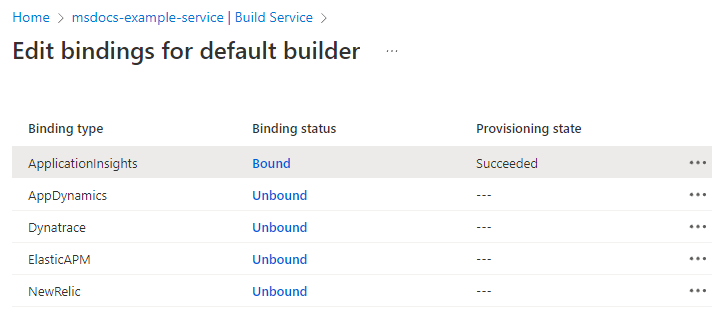
Créer une liaison de buildpack
Pour créer une liaison de buildpack, sélectionnez Dissocier dans la page Modifier les liaisons, spécifiez les propriétés de la liaison, puis sélectionnez Enregistrer.
Annuler une liaison de Buildpacks
Vous pouvez dissocier une liaison de buildpack en utilisant la commande Dissocier la liaison ou en modifiant les propriétés de la liaison.
Pour utiliser la commande Dissocier la liaison, sélectionnez le lien hypertexte Lié, puis sélectionnez Dissocier la liaison.
Pour dissocier une liaison de buildpack en modifiant les propriétés de la liaison, sélectionnez Modifier la liaison, puis Dissocier.
Quand vous dissociez une liaison, son état change, et passe de Lié à Indépendant.
Migrer une APM et des certificats d’autorité de certification à partir de liaison dans un générateur
La fonctionnalité des liaisons dans le générateur est déconseillée et va être supprimée plus tard. Nous vous recommandons de migrer des liaisons dans un générateur.
Vous pouvez configurer une APM et des certificats d’autorité de certification dans des liaisons et vous pouvez les migrer en utilisant les sections suivantes.
Migrer l’APM configurée dans des liaisons
Dans la plupart des cas d’usage, il existe uniquement une APM configurée dans des liaisons du générateur par défaut. Vous pouvez créer une nouvelle configuration d’APM avec la même configuration dans des liaisons et l’activer globalement. Tous les déploiements et builds suivants utilisent automatiquement cette configuration. Utilisez les étapes suivantes pour effectuer une migration :
Utilisez la commande suivante pour créer une configuration d’APM :
az spring apm create \ --resource-group <resource-group-name> \ --service <Azure-Spring-Apps-instance-name> \ --name <your-APM-name> \ --type <your-APM-type> \ --properties a=b c=d \ --secrets e=f g=hUtilisez la commande suivante pour activer globalement la configuration d’APM :
az spring apm enable-globally \ --resource-group <resource-group-name> \ --service <Azure-Spring-Apps-instance-name> \ --name <your-APM-name> \Utilisez la commande suivant pour redéployer toutes les applications afin d’utiliser la nouvelle configuration d’APM activée globalement :
az spring app deploy \ --resource-group <resource-group-name> \ --service <Azure-Spring-Apps-instance-name> \ --name <app-name> \ --builder <builder-name> \ --artifact-path <path-to-your-JAR-file>Vérifiez que la nouvelle configuration d’APM fonctionne pour toutes les applications. Si tout fonctionne correctement, utilisez la commande suivante pour supprimer les liaisons d’APM dans un générateur :
az spring build-service builder buildpack-binding delete \ --resource-group <resource-group-name> \ --service <Azure-Spring-Apps-instance-name> \ --name <your-APM-buildpack-binding-name> \ --builder-name <your-builder-name>
S’il existe plusieurs APM configurées dans des liaisons, vous pouvez créer plusieurs configurations d’APM avec la même configuration dans des liaisons et les activer globalement, le cas échéant. Utilisez le paramètre --apms pour spécifier une configuration d’APM de déploiement si vous souhaitez remplacer l’APM activé globalement, comme illustré dans la commande suivante :
az spring app deploy \
--resource-group <resource-group-name> \
--service <Azure-Spring-Apps-instance-name> \
--name <app-name> \
--builder <builder-name> \
--apms <APM-name> \
--artifact-path <path-to-your-JAR-file>
Pendant le processus de migration, l’APM est configurée dans les liaisons et la configuration d’APM. Dans ce cas, la configuration d’APM entre en vigueur et la liaison est ignorée.
Migrer un certificat d’autorité de certification configuré dans des liaisons
Utilisez les étapes suivantes pour migrer un certificat d’autorité de certification :
Pour un certificat d’autorité de certification configuré dans une liaison et utilisé dans un runtime, vous pouvez charger le certificat dans votre application. Pour obtenir plus d'informations, consultez la section Charger un certificat de Utiliser des certificats TLS/SSL dans votre application dans Azure Spring Apps.
Utilisez la commande suivante pour redéployer toutes les applications en utilisant le certificat d’autorité de certification. Si vous utilisez le certificat au moment de la build, utilisez le paramètre
--build-certificatespour spécifier le certificat d’autorité de certification à utiliser au moment de la build pour un déploiement :az spring app deploy \ --resource-group <resource-group-name> \ --service <Azure-Spring-Apps-instance-name> \ --name <app-name> \ --builder <builder-name> \ --build-certificates <CA certificate-name> \ --artifact-path <path-to-your-JAR-file>Vérifiez si le certificat d’autorité de certification fonctionne pour toutes les applications qui l’utilisent. Si tout fonctionne correctement, utilisez la commande suivante pour supprimer les liaisons du certificat d’autorité de certification dans le générateur :
az spring build-service builder buildpack-binding delete \ --resource-group <resource-group-name> \ --service <Azure-Spring-Apps-instance-name> \ --name <your-CA-certificate-buildpack-binding-name> \ --builder-name <your-builder-name>